Ikuti langkah berikut ini untuk membuat garis di Word yang mudah dan cepat.
Miscrosoft Word adalah sebuah software pengolah kata yang dikembangkan oleh Microsoft. Microsoft Word banyak digunakan di lingkungan perkantoran, khususnya pada bagian administrasi.
Aplikasi pengolah kata Microsoft Word memiliki banyak fitur yang dapat memudahkan pekerjaan. Salah satu fitur dari Microsfoft Word adalah fitur untuk membuat garis.
Garis di Word biasanya digunakan sebagai pembatas kata seperti kop surat dan isi surat. Berikut ini adalah cara yang dapat kamu lakukan untuk membuat garis di Word.
3 Membuat Garis di Microsoft Word
1. Membuat Garis dengan AutoFormat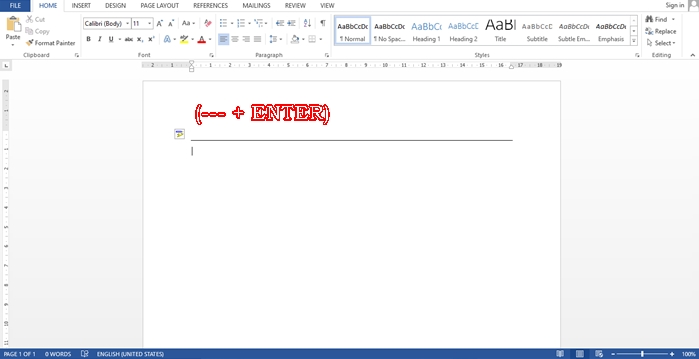
Kamu dapat dengan cepat menyisipkan baris ke dalam dokumen Word dengan fitur AutoFormat.
Untuk membuat garis, letakkan kursor di lokasi yang ingin kamu sisipkan garis, lalu ketik tiga karakter untuk gaya garis yang diinginkan, dan tekan Enter. Berikut beberapa tombol pada keyboard yang dapat membuat berbagai jenis garis, yaitu:
Kliki garis tiga kali '---' kemudian klik 'ENTER'.
Garis tunggal polos: Tiga tanda hubung (---)
Garis ganda polos: Tiga tanda sama dengan (===)
Garis putus-putus: Tiga tanda bintang (***)
Garis tunggal tebal: Tiga simbol garis bawah (___)
Garis bergelombang: Tiga tilde (~~~)
Garis rangkap tiga dengan bagian tengah tebal: Tiga tanda angka (###)
2. Membuat Garis dengan Horizontal Line Tool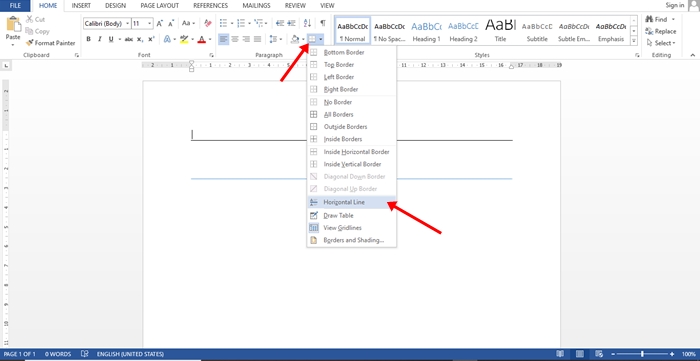
Kamu juga bisa menyisipkan garis ke dalam dokumen Word menggunakan Horizontal Line Tool, yang merupakan fitur bawaan dari Word. Berikut caranya:
- Caranya adalah dengan menempatkan kursor di tempat kamu ingin menyisipkan garis.
- Kemudian buka tab Home. (Secara default, tab Home sudah terbuka saat pertama kali).
- Di grup Paragraph, pilih panah ke bawah pada Borders dan pilih Horizontal Line.
- Untuk mengubah tampilan garis, klik dua kali garis dalam dokumen.
- Dalam kotak dialog Format Horizontal Line, kamu dapat mengubah lebar, tinggi, warna, dan perataan garis.
3. Membuat Garis dengan Shapes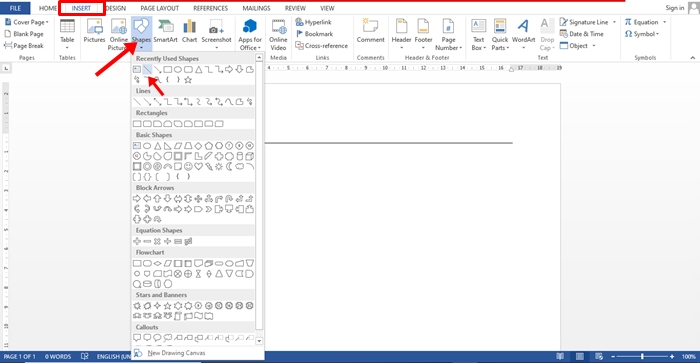
Cara ketiga untuk membuag garis ke dokumen Word adalah dengan menggambarnya sendiri dengan menus Shapes. Setelah menggambar garis, kamu bisa menyesuaikan warna dan tampilannya. Berikut adalah cara membuat garis di Word dengan menu Shapes:
- Tempatkan kursor di tempat kamu ingin menyisipkan garis.
- Buka tab Insert.
- Di grup Illustrations, pilih panah ke bawah pada Shapes
- Di grup Line, kamu dapat memilih bentuk garis yang diinginkan.
- Setelah muncul di dokumen Word, seret garis ke lokasi yang kamu inginkan.
- Untuk mengubah tampilan garis, pilih garis untuk mengaktifkan Shape Format tab (Beberapa versi Word menyebutnya sebagai Format)
- Buka Shape Format tab dan ubah warnanya, gunakan gaya garis yang berbeda, atau terapkan efek.